w7系统磁盘图标出错怎么办,w7系统恢复磁盘图标的方法
时间:2016-09-02 来源:互联网 浏览量:
w7系统中基本上都有四个本地磁盘,C、D、E、F盘,存放着我们所有的文件。最近有的用户反映,w7系统本地磁盘图标异常,虽然可以打开,但是看起来很不舒服,感觉哪里坏掉了。下面小编就来告诉大家w7系统磁盘图标出错怎么办?
具体解决方法如下:
1、首先右击计算机图标,选择“管理”。
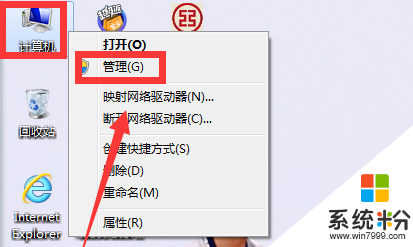
2、然后在“计算机管理”窗口中,点击“存储”、“磁盘管理”,这就可以看到分区状况。接着右击图标异常的分区,并选择“更改驱动器号和路径”。
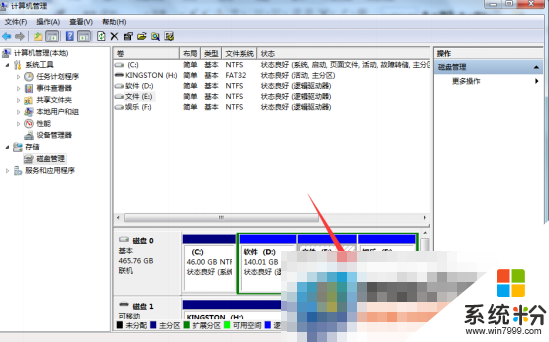
3、在弹出的窗口中点击“更改”。
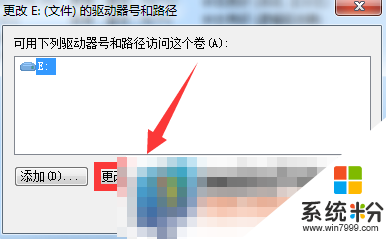
4、把“E”盘符改为其他盘符,点击“确定”,然后再次用同样方法修改回“E”盘就完成了。
遇到win7本地磁盘图标异常,但是仍然可以正常打开磁盘的情况,大家不用担心,只要按照小编的方法进行操作,就可以解决问题了。w7系统磁盘图标出错怎么办,根据上述的教程相信大家很快就能解决问题。身边的小伙伴如果有其他的电脑的问题,或者是u盘装系统的疑问,都欢迎上u教授官网查看相关的教程。
我要分享:
相关教程
- ·w7系统本地磁盘图标变了怎么恢复
- ·win7磁盘图标显示错误怎么办,解决win7电脑磁盘图标出问题的方法
- ·W7系统磁盘满了怎么清理,W7系统快速清理磁盘的方法
- ·windows7的exe图标不见怎么办,w7系统exe图标丢失怎么恢复
- ·w7电脑音量图标有红叉怎么办|w7系统上音量图标红叉去掉的方法
- ·w7系统任务栏图标怎么合并|w7电脑合并任务栏图标的方法
- ·win7系统电脑开机黑屏 Windows7开机黑屏怎么办
- ·win7系统无线网卡搜索不到无线网络 Win7电脑无线信号消失怎么办
- ·win7原版密钥 win7正版永久激活密钥激活步骤
- ·win7屏幕密码 Win7设置开机锁屏密码的方法
Win7系统教程推荐
- 1 win7原版密钥 win7正版永久激活密钥激活步骤
- 2 win7屏幕密码 Win7设置开机锁屏密码的方法
- 3 win7 文件共享设置 Win7如何局域网共享文件
- 4鼠标左键变右键右键无法使用window7怎么办 鼠标左键变右键解决方法
- 5win7电脑前置耳机没声音怎么设置 win7前面板耳机没声音处理方法
- 6win7如何建立共享文件 Win7如何共享文件到其他设备
- 7win7屏幕录制快捷键 Win7自带的屏幕录制功能怎么使用
- 8w7系统搜索不到蓝牙设备 电脑蓝牙搜索不到其他设备
- 9电脑桌面上没有我的电脑图标怎么办 win7桌面图标不见了怎么恢复
- 10win7怎么调出wifi连接 Win7连接WiFi失败怎么办
Win7系统热门教程
- 1 win7系统电脑禁止文件加密的方法有哪些? win7系统电脑如何禁止文件加密
- 2 Win7系统搜狗输入法输入引号、括号自动补全的关闭方法!
- 3 Win7网页中出现"对象不支持此属性或方法"怎样解决? Win7网页中出现"对象不支持此属性或方法"解决的方法有哪些?
- 4win7旗舰版怎样记录用户的登陆时间 win7旗舰版记录用户的登陆时间的方法
- 5怎么关闭win7右下角的红色喇叭 请指导win7关闭任务栏的喇叭图标
- 6Win7系统怎么设置IE8重新排列主页选项卡 Win7系统设置IE8重新排列主页选项卡的方法
- 7中关村win7系统还原网络如何设置
- 8win7远程桌面连接绝招两则
- 9Win7系统wps表格宏灰色该怎么办?wps宏功能灰色的解决方法!
- 10win7ghost怎么分区,win7分区步骤
最新Win7教程
- 1 win7系统电脑开机黑屏 Windows7开机黑屏怎么办
- 2 win7系统无线网卡搜索不到无线网络 Win7电脑无线信号消失怎么办
- 3 win7原版密钥 win7正版永久激活密钥激活步骤
- 4win7屏幕密码 Win7设置开机锁屏密码的方法
- 5win7怎么硬盘分区 win7系统下如何对硬盘进行分区划分
- 6win7 文件共享设置 Win7如何局域网共享文件
- 7鼠标左键变右键右键无法使用window7怎么办 鼠标左键变右键解决方法
- 8windows7加密绿色 Windows7如何取消加密文件的绿色图标显示
- 9windows7操作特点 Windows 7的特点有哪些
- 10win7桌面东西都没有了 桌面文件丢失了怎么办
